 ぎたすけ
ぎたすけ
 たけしゃん
たけしゃん
読みたい場所をクリック!
マイクに載るノイズの種類

マイクのノイズ対策は消去法で対処するのが基本です。
ノイズの音から原因を推測して、一つずつ可能性を潰していきます。
そのため、まずはノイズの種類と種類別のよくある原因を把握するのが大切です。
一覧表でまとめてみたので、ご覧ください。
| ノイズの音 | 考えられる原因 |
| サー | 音量の上げすぎ エアコン・PCなどの音 音響機器の性能が低い |
| ブーン、ジー | ケーブルの接触不良 電源の取り口 |
| ブチッ、キュン | PCの処理能力 バッファサイズ |
それぞれ、細かく解説していきます。
サーというノイズ

サンプル音
一番相談されることが多い、サーとノイズ音。
一般的にはホワイトノイズと呼ばれています。
よくある原因は以下の3点です。
1つずつ解説していくので、設定を一緒に見ていきましょう。
音量の上げすぎ

ホワイトノイズが大きくなる一番の原因は、マイク音量の上げすぎです。
マイクを音量を上げると、サーというノイズも大きくなります。
そのため、基本的には録りたい音を大きくして、マイク音量(ゲイン)は下げるのが鉄則です。

マイクを自身に近づけて、マイク音量を下げた状態で十分な音量を得られるようにしましょう。
ちなみにYAMAHA AG03を使っている方から、ホワイトノイズの相談が多いですが、録音と再生(モニター)の音は別で考えましょう。

YAMAHA AG03は録音される音(入力)に比べて、ダイレクトモニターの音量がだいぶ大きい仕様になっています。
そのため、ヘッドホンから聞こえる音はホワイトノイズがかなり載りやすいです。
一方で録音した音を聞いてみると、そんなにホワイトノイズが載っていないはずです。

特にループバックをONにしているときは、入力とダイレクトモニターの音量差が相当出ます。
このへんは仕様なので、ダイレクトモニターを使う人は諦めましょう。
配信でリスナーに流れている音自体は、ホワイトノイズも少なく十分キレイです。
エアコン・PCの音

サーというノイズの原因 2つめはエアコンやPCの音です。
これは付けている以上、ある程度は諦めたほうが良いですが、主な対策は以下の2つです。
- 単一指向性のマイクを使う
- ノイズ除去ソフトを使う
まずは効果的な対策は単一指向性のマイクを使うことです。
安価なPCマイクは無指向性が採用されていますが、無指向性は周囲の音をかなり拾います。
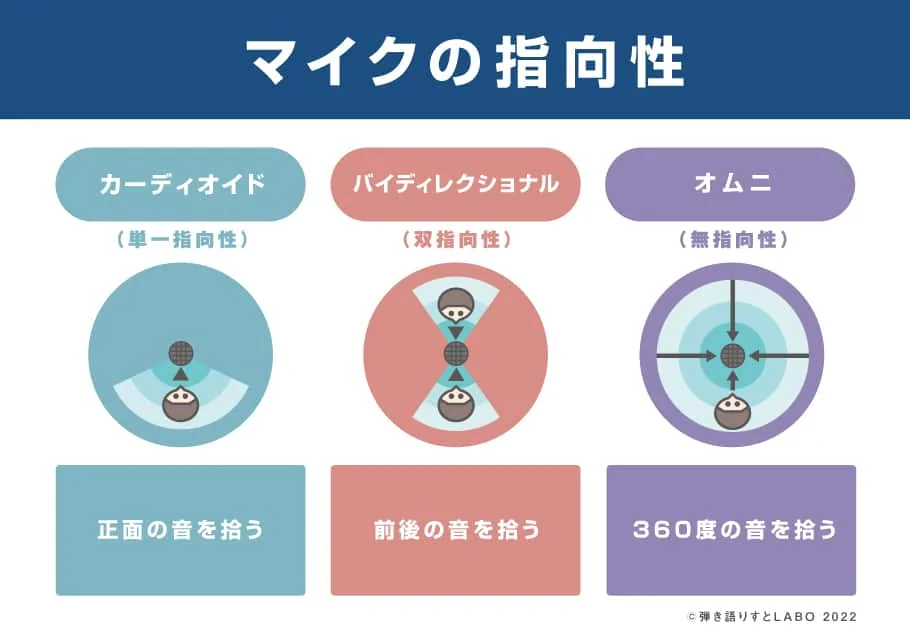
試しに単一指向性のマイクと無指向性のiPhone内蔵マイクで違いを聞いてみましょう。
空気清浄機をMAXで付けた状態で録ってます。
iPhone

単一指向性のマイク

大分差がありますね。
6,000円~7,000円程度出せば、単一指向性で優秀なUSBマイクを買えます。
無指向性のマイクを使っている人は買い替えを検討しましょう。
それでも、ホワイトノイズが気になる方はノイズ除去ソフトを使いましょう。
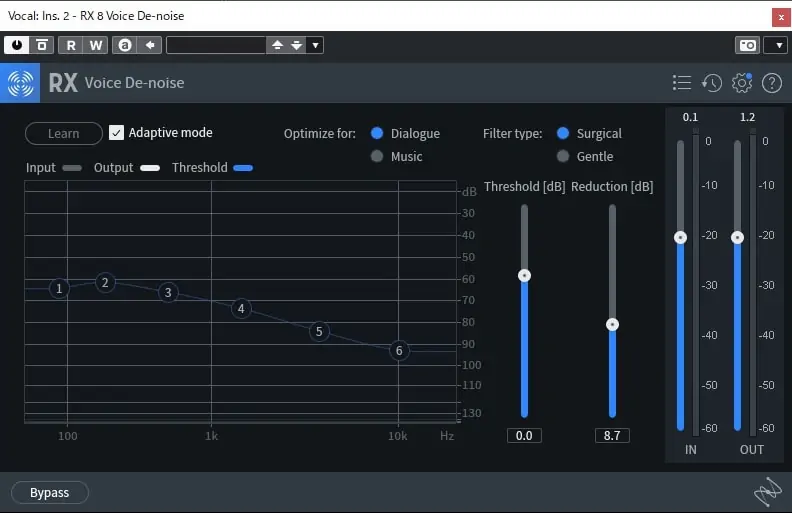
最近はZOOMなどアプリ側でも、ノイズ除去機能が搭載されています。
また、Blue Yetiシリーズなど、付属する専用アプリでノイズ除去できるUSBマイクもあります。

ノイズ除去なし
ノイズ除去あり
あと、ノイズを気にしすぎないことも大事です。
正直、ノイズ除去なし側のサウンドを聞いても、ノイズがうるさいと感じるリスナーはほとんどいないです。
ノイズ除去を強くかけると、原音も影響を受けるので程々にしましょう。
 たけしゃん
たけしゃん
音響機器の性能

接続している音響機器の性能によって、ホワイトノイズが多くなることがあります。
具体的には、マイクプリアンプというマイクの音を増幅するパーツです。

マイクプリはシンプルに価格比例しており、高いものほどクリアに音を増幅できます。
安いオーディオインターフェイスはマイクプリも安価で、ゲインを大きく上げるとホワイトノイズが載りやすいですね。
そのため、数万円程度のオーディオインターフェイスに感度の低いマイクを組み合わせると辛いことが多いです。
低価格帯でもMOTU M2などマイクプリの質が良いものを使うと、ホワイトノイズも軽減できます。
ブーン、ジーというノイズ

ケーブルが原因のノイズ
続いて、ブーン・ジーという電磁ノイズ的な音がするケースです。
このパターンはケーブル周りか電源周りでノイズを拾っているパターンが大半です。
ただ、電源とケーブルの複合的な要因であることも少なくありません。
1つずつ試していくしかないため、替えのケーブルがないと原因特定は難しいのが難点ですね。
電源周りの確認

サウンド関連では、電源周りからノイズを拾ってくるパターンは多いです。
基本的なところでは、下記の点を見直しましょう。
- PCの電源はコンセント直にする
- アースを取るタイプはできるだけアース接地する
- オーディオインターフェイスのUSB接続はPC直にする
まず、できるだけPCの接続はタップは使わず、コンセント直にしましょう。

タップ使用がダメなわけではないですが、ノイズが載る可能性は上がります。
また、PC電源でアース線が付いているものはアースを取ったほうが良いです。
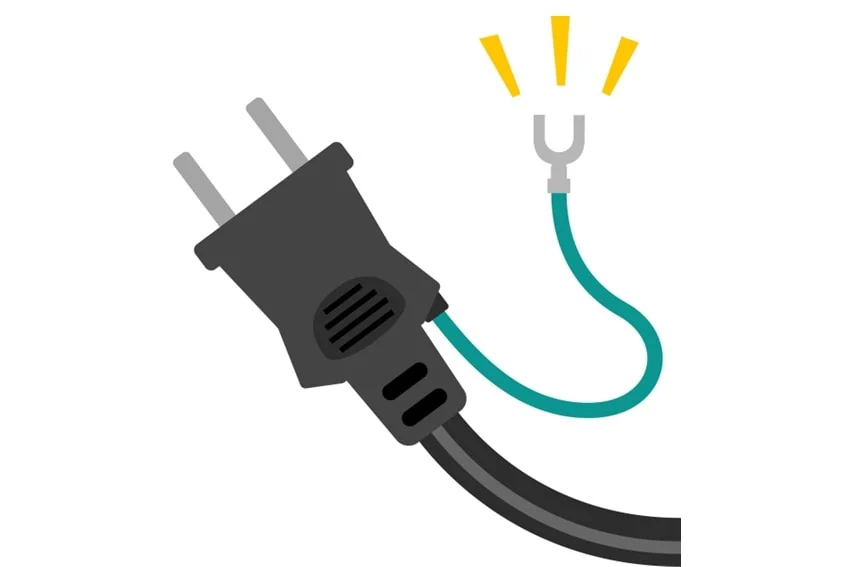
それだけでUSBや3.5mmプラグで接続した機器のノイズを解消できることが多いです。
同じようにUSBマイクやオーディオインターフェイスはハブは使わず、PCに直接繋いだほうが良いです。

USBハブもノイズの原因にはなるので、できれば避けるのが好ましいです。
配置の都合上、PC電源に電源タップを使う必要がある人はパワーディストリビューターの導入も検討しましょう。
配線のルートを見直す

ケーブルノイズの原因でよくあるのは、周辺機器の影響です。
ケーブルを這わすルートにディスプレイ、電源タップ、PCなどがあると、そこからノイズを拾ってしまいます。
また、色んな配線が絡まっていると、ノイズの原因になります。
なので、配線を整理してディスプレイ、電源、PCなどの周辺を通さないようにすると改善することがあります。
ケーブルを替えてみる

ブーン、ジーというノイズはケーブルが原因になっていることも多いです。
ケーブルやプラグが劣化すると、電磁ノイズが載りやすくなります。
また、ECサイトで1,000円未満で売られているケーブルはノイズ対策が不十分で電磁ノイズが混入しやすいです。
知人のノイズ相談を受けている際も、安いケーブルが原因だった例は多いですね。

大手メーカーのケーブルでも、2,000円くらいで買えます。
なので、ここはケチらずにaudio technicaやCANAREなど大手の製品を購入しましょう。
プチッ、キュンというノイズ

最後はプチッとか高音でキュンとなるノイズです。
このノイズはPCスペック起因であることが大半です。
オーディオインターフェイスを使っている場合は、バッファサイズの設定を見直すことで改善できることが多いですね。
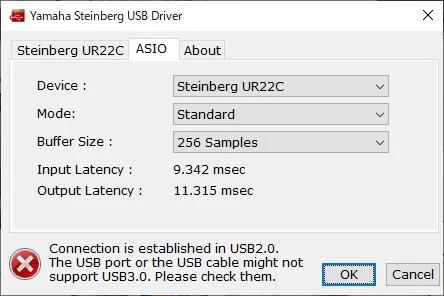
バッファサイズは数字を上げると、音の遅延が大きくなる代わりにPC負荷が軽くなります。
数値を下げると、音の遅延は減りますが、PC負荷が高くなります。
低スペックのPCだとバッファサイズが低いとノイズが混入するようになります。
256 Samplesで様子を見つつ、ノイズが入るようならバッファサイズを上げましょう。
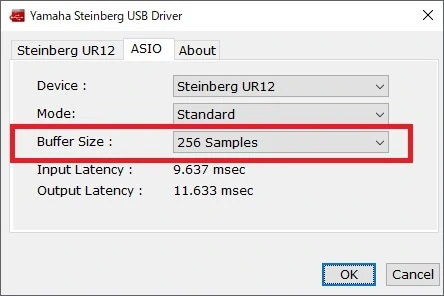
ただし、PCスペックが著しく低い場合、バッファサイズの調整だけではどうしようもありません。
使用するオーディオインターフェイスやDAWの推奨PCスペックを著しく下回る場合はPCの買い替えも検討しましょう。
また、配信でリアルタイムにエフェクトをかけるとPC負荷が高くなり、同じ症状が起きます。
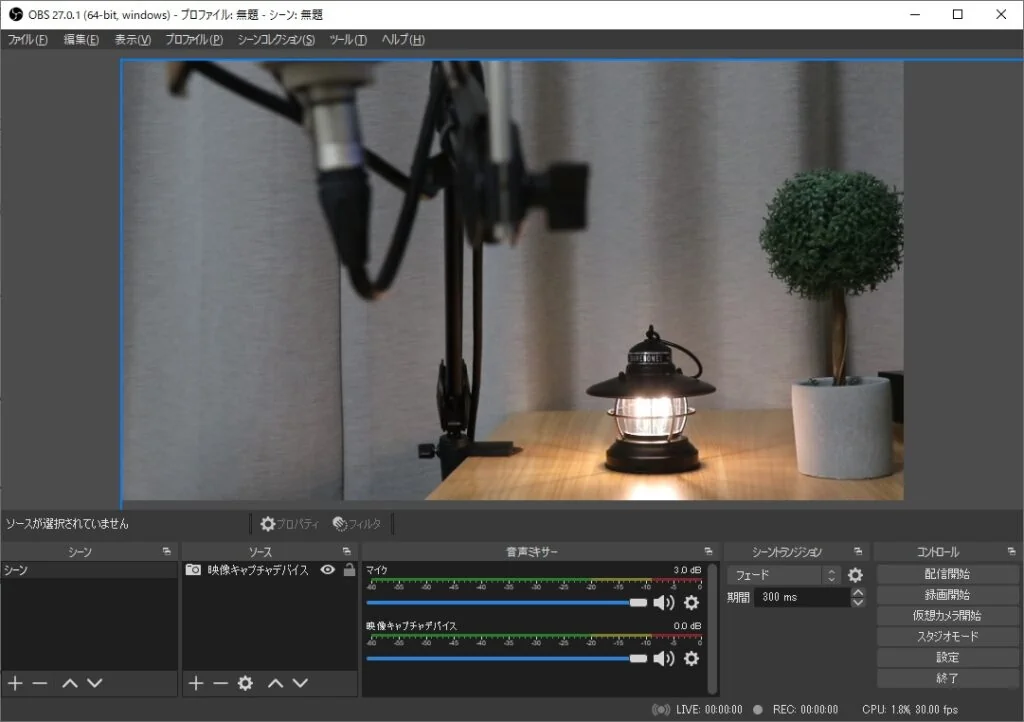
対策として、オーディオインターフェイスのDSPエフェクトを使うのが有効です。
なお、モニター音の遅延もダイレクトモニタリング機能で回避できます。

オーディオインターフェイスの機能を駆使して、PCスペックをカバーできることは割と多いですね。
マイクに載るノイズ まとめ

- マイクのノイズ対策は消去法で解決すべし
- ノイズの音によって、対応策が変わってくる
- マイクのノイズはマイク起因じゃないことが多い
 ぎたすけ
ぎたすけ
 たけしゃん
たけしゃん
マイクのノイズ対策に関する解説でした。
ここまで読んでくださった方は理解できたと思いますが、大抵はマイクが原因ではありません。
音量調整が不適切だったり、電源・ケーブル・PCスペックあたりが原因なことが大半です。
安易にマイクを買い換えるよりは、機器の使い方をちゃんと理解するほうが解決につながりますね。
 コンデンサーマイクの使い方。接続方法、セッティング、保管について基本から解説
コンデンサーマイクの使い方。接続方法、セッティング、保管について基本から解説
 ダイナミックマイクの使い方。接続方法・持ち方・注意事項などを解説
ダイナミックマイクの使い方。接続方法・持ち方・注意事項などを解説
 マイクの種類を理解しよう!用途別の選び方、使い分けを詳しく解説
マイクの種類を理解しよう!用途別の選び方、使い分けを詳しく解説
 コンデンサーマイク おすすめランキングベスト10【2024年版】 〜プロアーティスト使用マイクも紹介〜
コンデンサーマイク おすすめランキングベスト10【2024年版】 〜プロアーティスト使用マイクも紹介〜
 歌ってみたのマイク おすすめ10選。歌い手の録音に必要なアイテムも合わせて解説
歌ってみたのマイク おすすめ10選。歌い手の録音に必要なアイテムも合わせて解説
 配信用マイク おすすめ12選。配信マイクの選び方、注意点を細かく解説
配信用マイク おすすめ12選。配信マイクの選び方、注意点を細かく解説
 ボーカルマイク おすすめランキングベスト10【2024年】ープロアーティスト使用マイクも紹介ー
ボーカルマイク おすすめランキングベスト10【2024年】ープロアーティスト使用マイクも紹介ー よく読まれている記事

初心者が覚えるべき ギターコード 10個を練習用の譜例付きで解説

男性の音域を平均・低め・高めの3種類で解説。音域チェックできる音源付き

コンデンサーマイク おすすめランキングベスト10【2024年版】 〜プロアーティスト使用マイクも紹介〜

初心者向けアコースティックギター おすすめ6選。購入するギターの選び方を107名のアンケート調査付きで解説

ギターのストロークパターンを練習しよう。弾き語りでよく使う譜例 10パターンで解説

ギターのカポタストでキー変更するための上げ方、下げ方を役立つ早見表と合わせて解説

SYNCROOM(シンクルーム)の使い方、設定、遅延対策を解説。無料で自宅セッションを楽しもう!

ギター初心者も弾ける簡単な曲 おすすめ50選。練習時のポイント解説付き

アコギ メーカー11社を解説。ブランドごとの特徴やおすすめのギターを紹介

Bmコード(ビーマイナー)の押さえ方。ギターでキレイに鳴らすためのコツや良く使うコードフォームを解説









